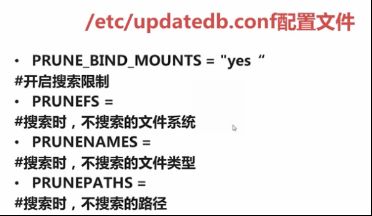一级目录作用
/bin 存放必要共用的命令
/boot 存放内核以及启动所需的文件等
/dev 特殊文件存放设备文件
/etc 存放系统的配置文件
/home 用户文件的主目录,用户数据存放在其主目录中
/root 超级用户目录
/lib 函数库
/media(光盘) mnt(U盘) misc(磁带机) 系统准备的挂载空目录
/proc【不应操作】内存过载点
/sys【不应操作】内存过载点
/tmp临时目录
/usr系统软件资源
/usr/bin/系统命令(普通用户)
/usr/sbin/系统命令(超级用户)
/var系统可变文档
开关机命令
reboot,重启系统
poweroff,关机
shutdown -h now,立即关机,后面的now可以替换成时间,可以指定关机时间的指令
shutdown -r now,与上一条类似,只不过是重启。
sync,同步硬盘数据,重启或关机前应该多次使用。
网络服务命令
service network restart 重启网络服务
ifup eth0 启动eth0
ifconfig -a 列出所有网络配置信息
ifconfig eth0 down 关闭eth0
ifconfig eth0 192.168.1.2 netmask 255.255.255.0 up 以ip地址和网关启动eth0
权限
绝对路径
从根目录开始指定
相对路径
参照当前所在目录,进行指定
Window是 . 代表一层,linux是 ..代表一层
检测用 之间敲路径会有提示
~是、home目录
按tab有[命令及目录]补全功能 一下 两下
目录命令
ls -a 所有文件
ls -lh 人性化详细信息
ls -ld 详细目录属性
ll -a
...ls ll 选项一样
创建目录命令
mkdir bols
mkdir -p janpan/cangls建立第一个不存在目录再建第二命令
切换目录
cd ~ 当前用户家目录
cd / 根目录
cd - 上次目录
cd .. 上一级目录
rm删除目录
rm 删除文件有确认
rm -r删除目录
rm -rf强制删除目录 习惯上,删除文件或者是删除目录都用这个命令
rm -rf / 会删除掉跟目录。很危险的命令
rm -rf test/删除test目录
rm -rf test/* 删除test目录下的内容
文件处理命令
cp复制文件命令
cp -r复制目录
cp -p连带文件属性复制
cp -d若文件是链接文件,则复制链接属性
cp -a 相当于-pdr
语法:cp -R [源文件或目录] [ 目的目录]
-R 复制目录
功能描述:复制文件或目录
范例:
$ cp file1 file2 dir1
将文件file1、file2复制到目录dir1
$ cp -R dir1 dir2
将dir1下的所有文件及子目录复制到dir2
创建文件
Touch 创建空文件
mv
语法:mv [源文件或目录] [ 目的目录]
功能描述:移动文件、更名
范例:
$ mv file1 file3
将当前目录下文件file1更名为file3
$ mv file2 dir2
将文件file2移动到目录dir2下
cat
语法:cat [文件名]
功能描述:显示文件内容
范例:$ cat /etc/issue
$ cat /etc/services
more
语法:more [文件名]
(空格) 或f 显示下一页
(Enter) 显示下一行
q或Q 退出
功能描述:分页显示文件内容
范例: $ more /etc/services
head
语法:head -num [文件名]
-num 显示文件的前num行
功能描述:查看文件的前几行
范例:$ head -20 /etc/services
tail
语法:tail -num [文件名]
-num 显示文件的后num行
-f 动态显示文件内容
功能描述:查看文件的后几行
范例:$ tail -30 /etc/services
ln
语法:ln -s [源文件] [ 目标文件]
-s 创建软链接
功能描述:产生链接文件
范例:
$ ln -s /etc/issue /issue.soft
创建文件/etc/issue的软链接/issue.soft
$ ln /etc/issue /issue.hard
创建文件/etc/issue的硬链接/issue.hard
软链接特征: 6.软连接一定要写觉对路径 |
硬链接特征: 相同i和存储block 【u,i节点都会同时影响】; 只能通过i区分 不能跨分区,不能针对目录 不建议使用 |
编辑文件
vi/root/hard.cfg
长按i进入增加
插入内容
echo 内容 >> /root/cangls
文件搜索命令
Find
(扇区搜索)命令遍历所有文件,非常耗费资源,用它找到任何你想找的文件。
find的使用格式如下:
$ find <指定目录> <指定条件> <指定动作>
- <指定目录>: 所要搜索的目录及其所有子目录。默认为当前目录。
- <指定条件>: 所要搜索的文件的特征。
- <指定动作>: 对搜索结果进行特定的处理。
find的使用实例:
$ find . -name 'my*'
搜索当前目录(含子目录,以下同)中,所有文件名以my开头的文件。
$ find . -name 'my*' -ls
搜索当前目录中,所有文件名以my开头的文件,并显示它们的详细信息。
$ find . -type f -mmin -10
搜索当前目录中,所有过去10分钟中更新过的普通文件。如果不加-type f参数,则搜索普通文件+特殊文件+目录。
模糊查询
*(复数)?(任意一个)[](任意一个中括号内的内容)
Locate
在后台数据库中按文件名搜索,速度快,不需要遍历全部磁盘
是搜索一个数据库(/var/lib/locatedb),且遵守/etc/updatedb.com
搜索原则,即使建立的新文件需要updatedb更新数据库,ubuntu下需要使用sudo命令执行updatedb
locate命令的使用实例:
$ locate /etc/sh
搜索etc目录下所有以sh开头的文件。
$ locate ~/m
搜索用户主目录下,所有以m开头的文件。
$ locate -i ~/m
搜索用户主目录下,所有以m开头的文件,并且忽略大小写。
注:
locate不搜索tmp目录,详情查看mlocate.conf,每天更新一次,
locate只可以按照文件名搜索,Linux系统不是严格区分后后缀名的
whereis
whereis命令只能用于程序名、命令的搜索,
只看文件(参数-b)、
说明文件(参数-m)和源代码文件(参数-s)。如果省略参数,则返回所有信息。
whereis命令的使用实例:
$ whereis grep
which
which命令的作用是,在PATH变量指定的路径中,搜索某个系统命令的位置,并且返回第一个搜索结果。也就是说,使用which命令,就可以看到某个系统命令是否存在,以及执行的到底是哪一个位置的命令。
which命令的使用实例:which grep
系统命令是因为有$PATH路径才可以不打绝对路径,如果是自己写的命令必须绝对路径启动,否则就放在$PATH路径中
grep
搜索在文件中匹配条件的字符串
grep [选项] 字符串 文件名
选项:
-i 忽略大小写
-v 排除指定字符串
grep “size” anaconda-ks.cfg—— 在anacondaks.cfg中搜索含有size的字段
find命令&grep命令的区别
find:在系统当中搜索符合的文件名,通配符是完全匹配
grep:在文件中搜索符合的字符串,可正则表达式匹配(包含匹配)
帮助命令
man 命令 显示该命令的api说明
man -f相当于whatis 告诉你命令有哪些级别
man -k相当于apropos帮助文档里只要含有该关键字的条目都会被显示出来。
man是manual的缩写文档
man 命令 获取指定命令的帮助
man ls 查看ls的帮助
n 下一个 shift + n上一个
查看命令的级别
man -f 命令 相当于 whatis 命令
whereis 命令 里面的 n.gz 前面的n就代表的命令的等级
如果只有一个等级,man 命令 可以忽略 等级
如果有多个等级,忽略的话,默认打开等级最小的
可以找到所有 包含该命令字符串的信息,这些信息不一定是命令。只要在帮助文档里面,含有该关键字就会显示
man级别1~8
其他帮助命令
man ls
ls --help, Whereis可判断命令是否自带?
help cd,专门获取内部命令
info 查处所有帮助文档【-u 上层页面 -n 下一个帮助小节 -p 上一个帮助小节 -q 退出】
压缩命令&解压缩命令
zip
常用压缩格式:.zip .gz .bz2
压缩文件&压缩目录
文件:zip 压缩文件名.zip #源文件名(源文件不一定很小。压缩格式换算)
目录:zip -r 压缩文件名.zip #源文件名
解压缩:unzip 压缩文件名
gz
压缩
gzip 源文件 #压缩为.gz格式的压缩文件,源文件消失
gzip -c 源文件 > 压缩文件 #压缩为.gz格式,源文件保留。例如: gzip -c cangls > cangls.gz
gzip -r 目录 #压缩目录下所有子文件,但是不能压缩目录
解压
gzip -d 压缩文件 #解压缩文件
gunzip 压缩文件 #解压缩文件
Bz2
压缩
bzip2 源文件 #压缩为.bz2格式,不保留源文件
bzip2 -k 源文件 #压缩后保留源文件
注:bzip2命令不能压缩目录
解压
bzip2 -d 压缩文件 #解压缩,-k保留压缩文件
bzip2 压缩文件 #解压缩,-k保留压缩文件
tar.gz||tar.bz2打包目录和文件
tar.gz
两步Tar to gz bz2
压缩
tar -cvf 打包文件名 源文件
选项:
-c:打包
-v:显示过程
-f:指定打包后文件名
例如:tar -cvf longzls.tar longzls
(*.tar还需经过gzip | bzip2 在压缩成gz和bz2文件)
解压
tar -xvf 打包文件名
选项:
-x:解打包
例如:tar -xvf longzls.tar
一步gz&bz2
tar.gz
gz
压缩
tar -zcvf 压缩名.tar.gz 源文件
选项:
-z:压缩为.tar.gz格式
解压
tar -zxvf 压缩名.tar.gz 源文件
选项:
-x:解压缩.tar.gz格式
bz2
压缩
tar -jcvf 压缩名.tar.bz2 源文件
选项:
-z:压缩为.tar.bz2格式
解压
tar -jxvf 压缩名.tar.bz2 源文件
选项:
-x:解压缩.tar.bz2格式
-C指定解压缩目录 tar -gxvf abc.tar.gz -C test 位置只能在这
tar -ztvf tartest.tar.gz 查看压缩文件的内容
其他命令
w 用户名
who 登录情况
last 用户登录情况 /var/log/wtmp(文件经过加密)
lastlog 所有用户最后登录时间